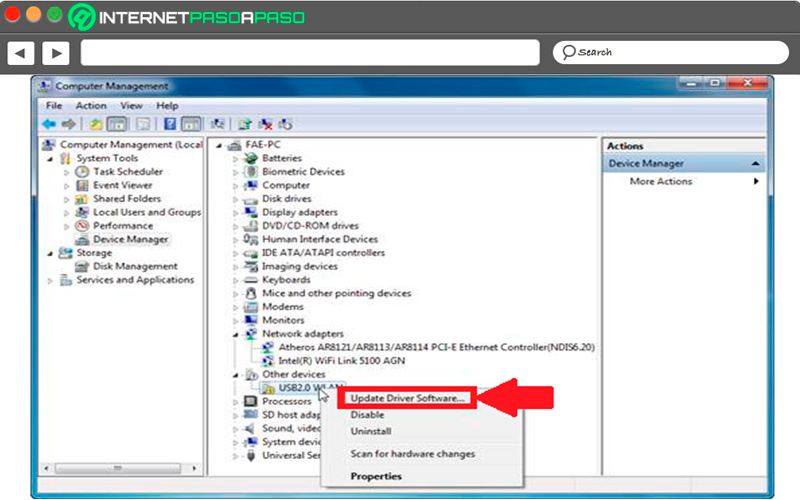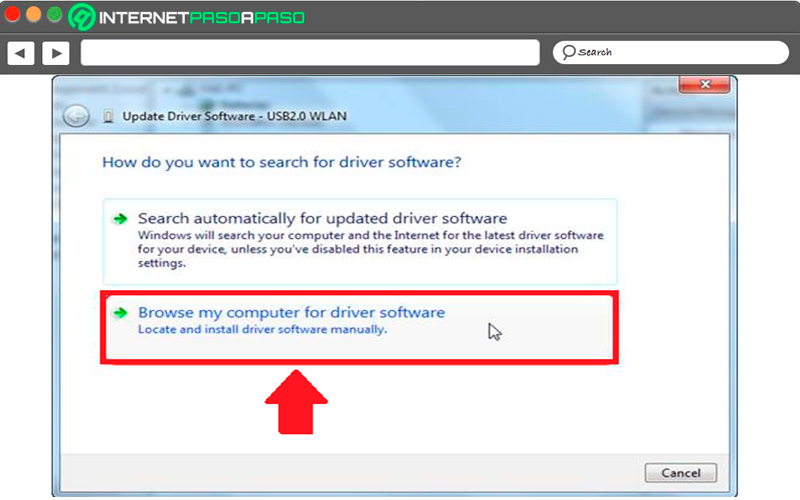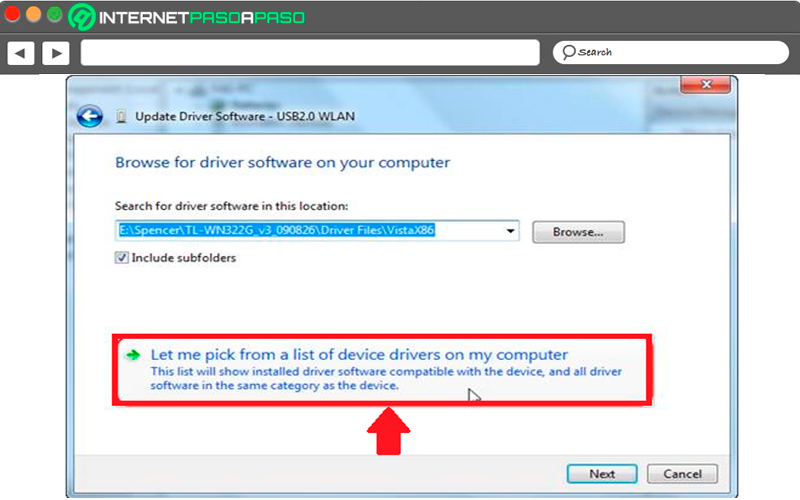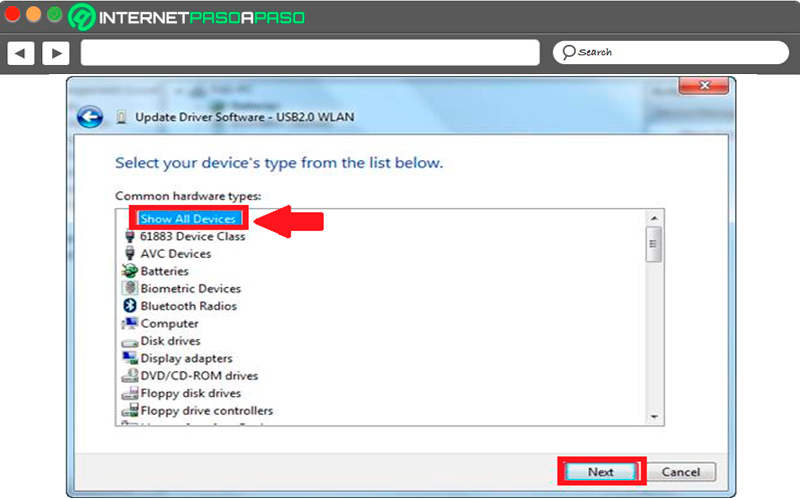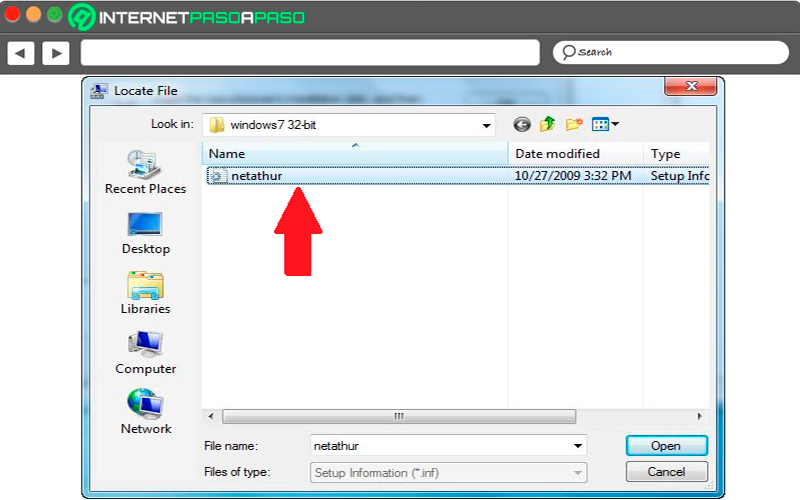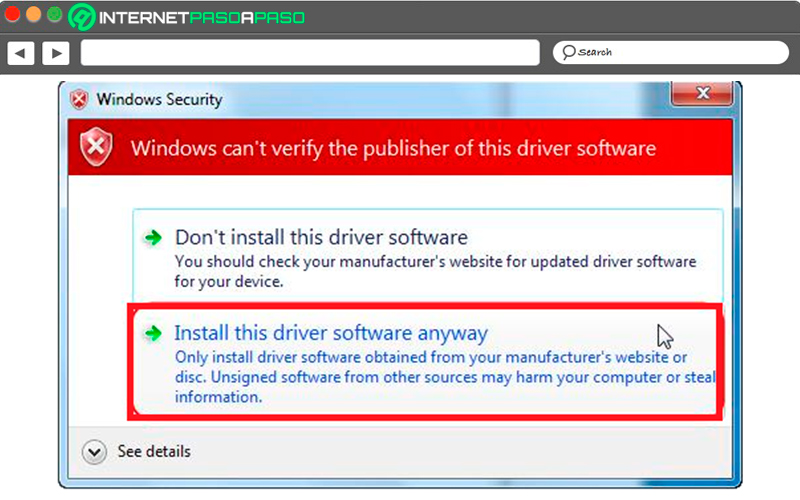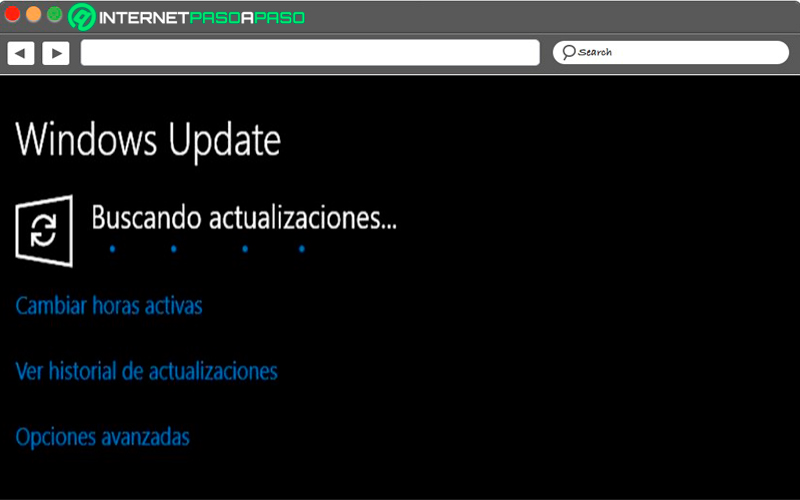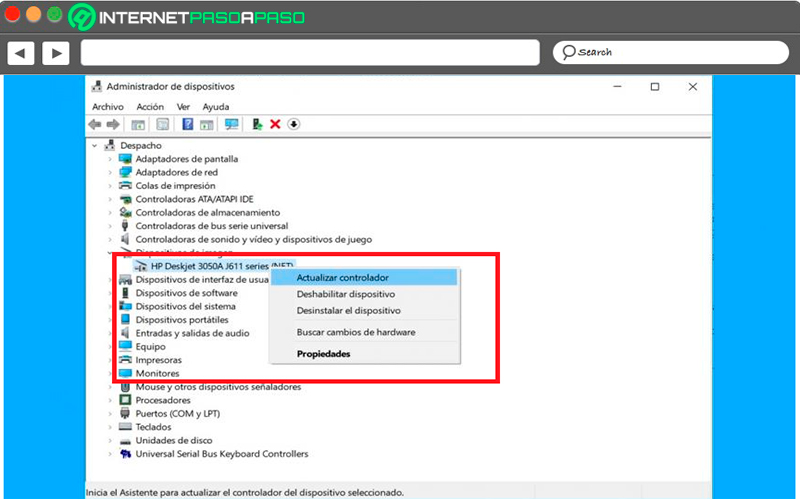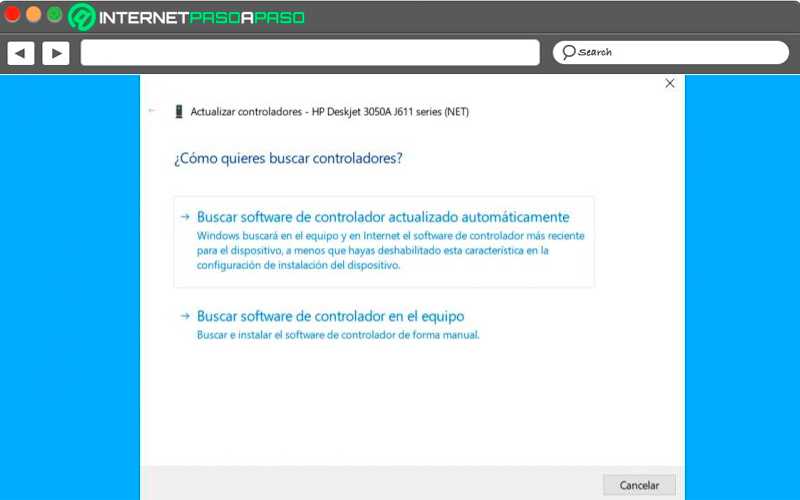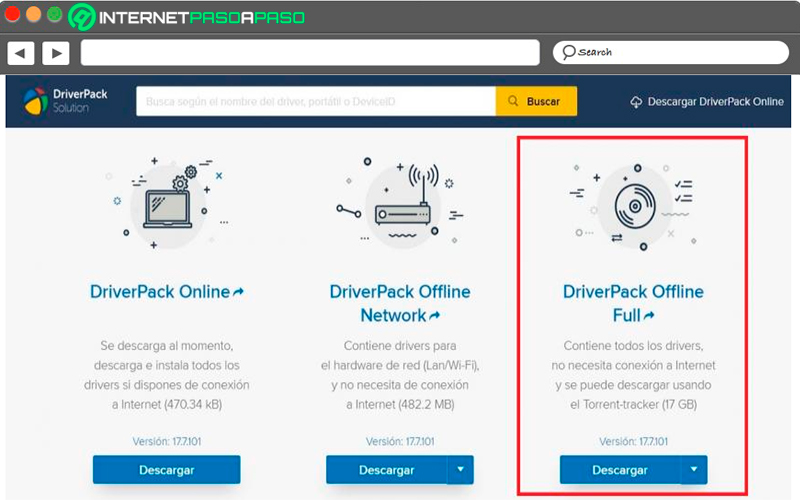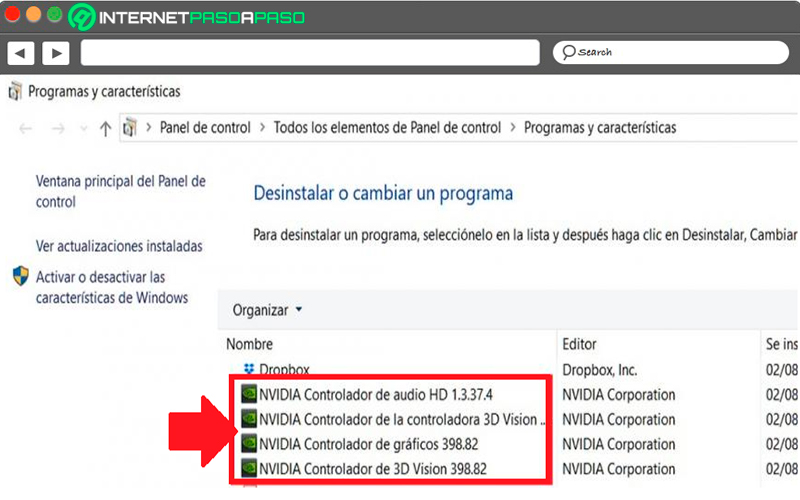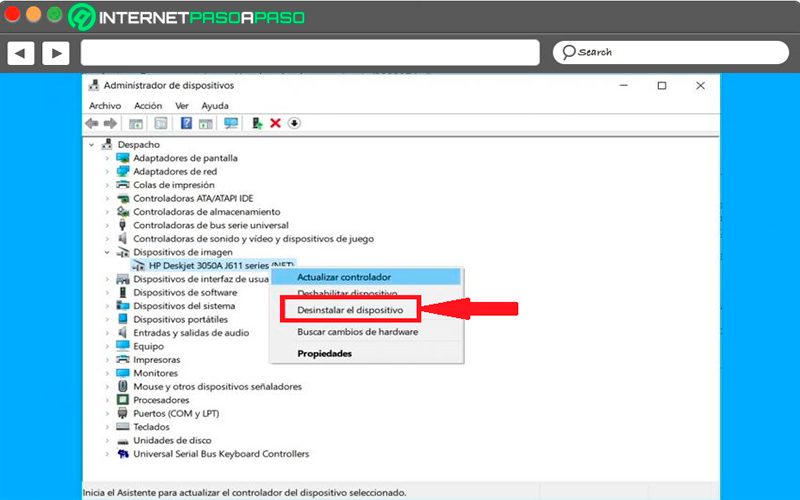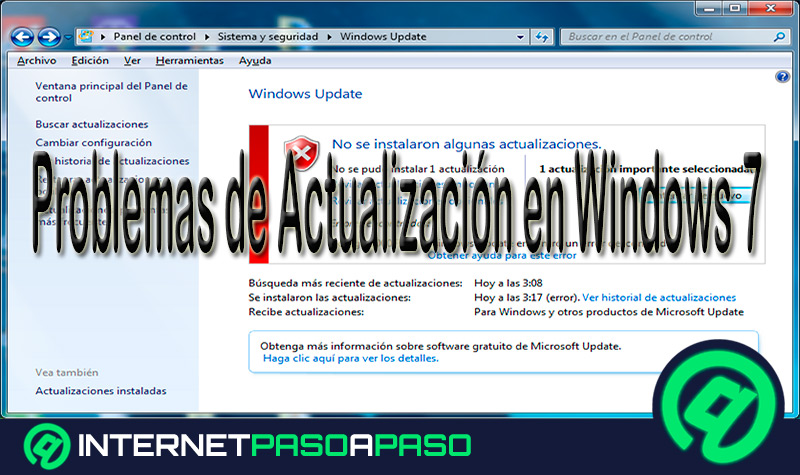En el caso de los ordenadores de Windows se deben contar con diferentes tipos de controladores según sea el dispositivo que quieras instalar allí, esto se debe a que los driver son programas que actúan como intermediarios entre Windows y los componentes de hardware del PC que se quieren instalar, y los cuales son necesarios para que funcionen componentes como la impresora, mouse, tarjeta gráfica de sonido, placa base, altavoces, entre otros.
Además, hay que tener en cuenta que una correcta actualización o instalación de los controladores en tu ordenador es fundamental para garantizar el buen funcionamiento del equipo. También es necesario que cada componente de tu equipo cuente con la última versión de drivers para que su funcionamiento sea óptimo. Anteriormente el proceso de instalación era completamente manual, pero eso ha ido cambiando y en la mayoría de los casos se realiza de forma automática o con muy poco esfuerzo del usuario.
Por lo tanto, se puede decir que la instalación de los drivers en un ordenador de Windows 7 es un proceso bastante sencillo y rápido de realizar, ya que al momento de reconocer un nuevo controlador el sistema automáticamente se encargará de iniciar su instalación. De acuerdo con esto, aquí te vamos a enseñar un poco más que son los driver y como puedes instalarlos en tu ordenador para controlar un nuevo hardware, para ello sigue detalladamente todo lo que te vamos a enseñar a continuación.
¿Qué son los drivers de dispositivos y para qué sirven estos programas?
Hay que tener en cuenta que todo ordenador necesita de ciertos componentes que le ayudarán a garantizar un muy buen funcionamiento, en este caso se tratan de dispositivos que forman parte del hardware y que por alguna razón obvia necesitan de un programa o controladores adecuados para que puedan ser instalados en el equipo y así cumplir la función en el sistema para la cual fueron diseñados.
De esta manera, poder instalar y mantener actualizados los drivers es algo muy importante para lo que es el funcionamiento correcto del sistema operativo. De esta manera se puede decir que los drivers o controlador de dispositivo es un pequeño software que se encarga de conectar el sistema operativo con cada uno de los componentes de hardware del equipo. Básicamente esto es lo que permite que se pueda conectar una cámara web, un teclado, el mouse al ordenador y a través de ellos poder utilizarlo.
Lo mismo sucede cuando se quiere instalar la placa de vídeo en el ordenador, para que este funcione debe entenderse con el SO y así poder recibir todas las instrucciones para que pueda procesar todo correctamente. En este caso esta es la función del controlador, quien actúa como un punto intermedio entre el PC y el componente.
Por lo que el driver le da todas las instrucciones necesarias al sistema operativo de Win 7 sobre cómo va a funcionar determinado hardware y de qué manera el sistema debe trabajar con dicho componente para que ambos puedan ofrecer los mejores resultados posibles. Como se puede ver, estos controladores son los únicos encargados de hacer que estos dispositivos de hardware puedan funcionar correctamente en el PC.
Aprende paso a paso cómo instalar un driver de dispositivo para controlar un hardware en Windows 7
Este proceso de instalación de driver puede realizarse a través de diferentes métodos, el mismo también va a depender del dispositivo de hardware que se quiera instalar. Lo cierto de todo esto, es que se trata de un procedimiento muy importante para poder garantizar un óptimo funcionamiento del equipo.
Por lo tanto, sigue cada uno de los métodos de instalación que te enseñaremos a continuación:
Instalar manualmente el controlador
El primer método que te vamos a explicar consiste en realizar la actualización de forma manual, tal cual como se mencionó anteriormente en el post, hoy en día la mayoría de los controladores se instalan de forma automática, pero sin embargo, muchos de ellos no, por lo que es necesario realizar la instalación manualmente.
De esta manera, sigue cada uno de los pasos que te vamos a indicar a continuación:
- Lo primero que debes hacer es conectar el dispositivo al ordenador a través del adaptador.
- Ahora haz clic derecho sobre el icono de PC y en el menú desplegable que te aparece allí selecciona “Administrar”.
- Lo siguiente será abrir el “Administrador de dispositivos” y después haz clic derecho en el adaptador y haz clic en actualizar software de controlador.
- Después debes seleccionar la opción de “Buscar software de controlador”.
- En la nueva ventana que te aparece en pantalla debes selecciona la opción de “Elegir en una lista de controladores de dispositivo en el equipo”.
- Aquí debes hacer clic sobre “Mostrar todos los dispositivos” y después en “Siguiente”.
- Ahora debes hacer clic en “Utilizar disco”.
- Posteriormente selecciona “Examinar”.
- Allí debes buscar la carpeta del controlador y hacer clic sobre ella para abrirla.
- Una vez te aparezca allí cargada debes hacer clic en “Siguiente”.
- En este punto debes hacer clic en el botón de “Instalar este software controlador de todas formas”.
- Y finalmente debes seleccionar la opción de “Cerrar”.
Instala las nuevas versiones de los driver
Si ya tienes varios controladores instalados en tu equipo, es importante que estos se mantengan actualizados a su última versión para así poder asegurar un muy buen funcionamiento de los mismos. En este caso poder actualizar los driver a las versiones más recientes en Windows es muy sencillo.
Para ello es necesario que sigas cada uno de estos pasos:
- Lo primero será escribir en el buscador del escritorio de Windows 7 “Buscar actualizaciones” y seleccionar la opción que te aparece allí con ese nombre.
- Seguidamente se te abrirá una nueva ventana de Windows Update.
- Allí debes seleccionar la opción de “Buscar actualizaciones” y automáticamente empezará a actualizar todos los drivers que no tengas actualizado en el sistema.
Aquí debes tener en cuenta que con Windows Update solo se van a actualizar los controladores más críticos.
Ahora si lo que quieres es actualizar un componente en específico porque ya conoce que hay una nueva versión de él, entonces será necesario que sigas estos pasos:
- Lo primero será hacer clic derecho sobre el botón de inicio de Windows y allí seleccionar la opción de “Administrador de dispositivos” o bien sea busca este apartado a través del buscador de Windows.
- Una vez ingrese en pantalla podrás ver todo el hardware de tu ordenador, en el caso que algunos de los elementos esté fallando, entonces el mismo aparecerá con una señal de peligro en amarillo.
- Lo siguiente será hacer doble clic sobre el elemento que quieres actualizar. Allí se desplegará una lista con el nombre del hardware. En este caso debes pinchar sobre el botón derecho y escoger la opción de “Actualizar controlador”.
- Ahora en la ventana que te aparece en pantalla debes seleccionar la opción de “Buscar software de control actualizado automáticamente”.
- Llegado a este punto Windows comenzará a buscar los últimos drivers y si los encuentra los instalará automáticamente.
Instalar un controlador sin Internet
Es posible que en algún momento necesites instalar o actualizar un driver en tu ordenador, pero por alguna razón no tienes una conexión a Internet disponible. Si este es tu caso, entonces puedes utilizar el software de DriverPack, el cual consiste en una aplicación de código abierto que es completamente gratuita y que te ayudará a actualizar tus controladores sin ningún inconveniente cuando no tengas acceso a Internet.
Para poder llevar esto a cabo es necesario que descargues un fichero de 17 GB que contiene todos los drivers actualizados más comunes. Para ello debes copiar en un disco duro externo, tarjeta SD o bien sea en un pendrive donde puedas obtener acceso a él fácilmente. Es decir, que lo debes utilizar en el ordenador que no tiene una conexión a red.
Descargar DriverPack para Windows
Windows 7 no puede instalar el nuevo controlador ¿Cómo solucionar este error?
En algunos casos cuando se está instalando o actualizando un nuevo controlador es posible que aparezca un error que no se puede instalar, hay que tener en cuenta que esto ya sucede con muy poca frecuencia, pero que aún sigue apareciendo. Las posibles razones del porqué esto sucede se puede deber a que el drive está dañado o no está funcionando correctamente. Para intentar solucionar este inconveniente lo que se debe hacer es desinstalarlo por completo en vez de actualizarlo e instalar su nueva versión.
Para ello será necesario seguir cada uno de estos pasos:
- Lo primero que debes hacer es hacer clic con el botón derecho del mouse sobre el botón de inicio de Windows y en el menú que te aparece allí debes seleccionar el ítem de “Aplicaciones y características”.
- Cuando hayas ingresado a dicho apartado, en la columna que aparece a la derecha de tu pantalla debes seleccionar la opción de “Programas y características”.
- Allí debes buscar los driver que se tienen instalados en el equipo como por ejemplo puede ser el de la impresora. Si está funcionando mal, entonces hay que desinstalarlo.
Si por alguna razón los controladores no se encuentran en esa lista, entonces debes pulsar el botón derecho del mouse sobre el botón de inicio de Windows y posteriormente selecciona la opción de “Administrador de dispositivos” o bien sea usando el buscador de Windows para encontrarla.
Una vez te cargue dicha ventana vas a poder ver todo el hardware de tu ordenador, si alguno de los elementos está fallando aparecerá con una señal de peligro en amarillo tal cual como ya se te mencionó anteriormente en el post. Si esto es así, haz clic derecho sobre ella y en el menú desplegable que te aparece allí selecciona “Desinstalar controlador”.
Finalmente, cuando ya haya sido borrado, lo siguiente será instalar nuevamente el driver con cualquiera de los métodos que te hemos explicado anteriormente. De esta forma se instalará la última versión del mismo y se te asegurará un óptimo funcionamiento.